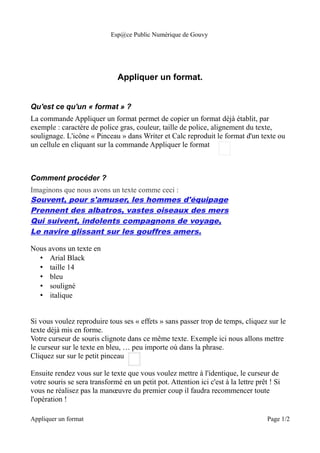
Appliquer un format
- 1. Esp@ce Public Numérique de Gouvy Appliquer un format. Qu'est ce qu'un « format » ? La commande Appliquer un format permet de copier un format déjà établit, par exemple : caractère de police gras, couleur, taille de police, alignement du texte, soulignage. L'icône « Pinceau » dans Writer et Calc reproduit le format d'un texte ou un cellule en cliquant sur la commande Appliquer le format Comment procéder ? Imaginons que nous avons un texte comme ceci : Souvent, pour s'amuser, les hommes d'équipage Prennent des albatros, vastes oiseaux des mers Qui suivent, indolents compagnons de voyage, Le navire glissant sur les gouffres amers. Nous avons un texte en • Arial Black • taille 14 • bleu • souligné • italique Si vous voulez reproduire tous ses « effets » sans passer trop de temps, cliquez sur le texte déjà mis en forme. Votre curseur de souris clignote dans ce même texte. Exemple ici nous allons mettre le curseur sur le texte en bleu, … peu importe où dans la phrase. Cliquez sur sur le petit pinceau Ensuite rendez vous sur le texte que vous voulez mettre à l'identique, le curseur de votre souris se sera transformé en un petit pot. Attention ici c'est à la lettre prêt ! Si vous ne réalisez pas la manœuvre du premier coup il faudra recommencer toute l'opération ! Appliquer un format Page 1/2
- 2. Esp@ce Public Numérique de Gouvy Laissez votre doigt enfoncé sur le clic gauche de la souris et faites glisser tout le long de votre texte qui attend la mise en forme. Rappel : appliquer le format : Cliquez sur le texte dont vous voulez « copier » toutes les caractéristiques, cliquez sur le pinceau et ensuite aller sur le texte à mettre en forme, laissez votre doigt enfoncer (clic gauche de la souris) et faites glisser sur toute la partie que vous désirez. Table des matières Appliquer un format.............................................................................................................................1 Qu'est ce qu'un « format » ?.............................................................................................................1 Comment procéder ?........................................................................................................................1 Rappel : appliquer le format : ........................................................................................................2 Appliquer un format Page 2/2
